A Windows Rendszerfájl ellenőrző (SFC)egy niftytool eszköz a sérült fájlok javításához. Ez egy rövid útmutató a fájlok visszaállításához és a számítógép normál működésének visszaállításához.
RunSFC
Először meg kell nyitnia egy megemelt Parancssor (CMD) . Alapvetően rendszergazdaként kell futtatnia a Command Prompt-et.
Nyisson meg egy emelt parancssort
Indítsa el a Keresésparancsot, és írja be a Parancssorparancsot. Keresse meg a parancssort az eredményekből, kattintson a jobb gombbal a parancsra, majd válassza a Futtatás rendszergazdakéntlehetőséget.
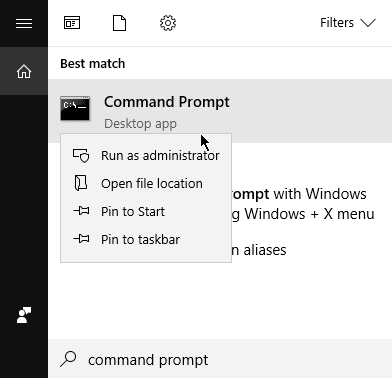
RunDISM (Windows 8 vagy újabb)
Windows 8, Windows 8.1 és Windows 10 felhasználóknak, a Az üzembe helyezési kép-karbantartás és -kezelés (DISM)eszköz az SFC indítása előtt.
Megjegyzés:A Windows 7 felhasználók átugorhatják a következőket: A következő lépés.
A CommandPromptbe írja be a következő parancsot, majd nyomja meg az enter billentyűt:
In_content_1 all: [300x250] / dfp: [640x360]->DISM.EXE /ONLINE /CLEANUP-IMAGE /RESTOREHEALTH
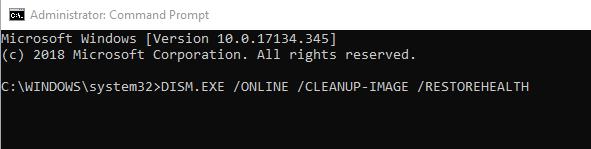
A DISM a Windows Update szolgáltatással fogja találni a sérült verziókat helyettesítő vagy javító fájlokat. Ez a folyamat néhány percet vehet igénybe.
Futtassa a SCANNOW-t
Most már ellenőrizhetjük a rendszert a sérült fájlokkal kapcsolatban. Írja be a parancssorba a parancsot:
SFC /SCANNOW
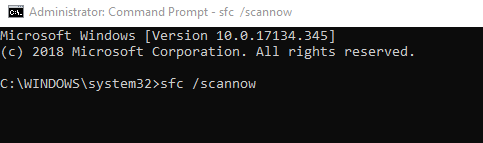
Ezzel a paranccsal a Windows átnézi a fájlokat, és helyettesíti a sérült fájlokat.A beolvasás eltart egy ideig. Fontos, hogy ne zárja be a CommandPrompt alkalmazást, amíg a szkennelés 100% -ban befejeződött.
Tekintse át az eredményeket
A vizsgálat befejezése után az alábbi üzenetek egyikét kapja:
ViewSFC részletek
Megnyithatja azsfcdetails-t. txt fájl a szkennelés során összegyűjtött információk megtekintéséhez vagy másolásához. Használja az alábbi utasításokat a fent említett szövegfájl megkereséséhez.
Nyisson meg egy emelt parancssort és írja be a következő parancsot:
FINDSTR /C:"[SR]" %WINDIR%\LOGS\CBS\CBS.LOG>"%USERPROFILE%\DESKTOP\SFCDETAILS.TXT"

Ez létrehozza a fájl másolatát az asztalon. Nyissa meg a fájlt, és ellenőrizze az eredményeket. Ne feledje, hogy a fájl az összes adatot megjeleníti, beleértve azokat is, amelyeket a korábbi SFC futtatások során gyűjtöttek.
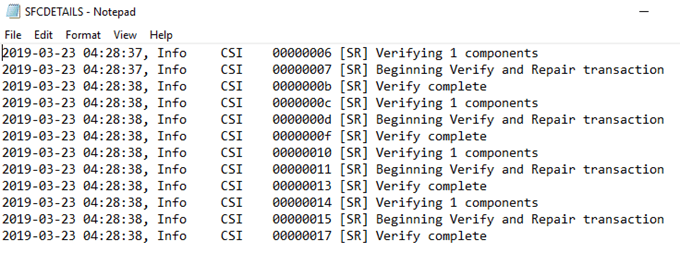
ellenőriznie kell a az idő és a dátum a konkrét bejegyzések megtalálásához.
A sérült fájlok kézi cseréje
Ha az SFC nem sikerült eltávolítania a megszakadt Windows fájlt, akkor megpróbálhatja ezt manuálisan végrehajtani. Ez lehetséges, amíg tudod, hol található a sérült fájl. Ön el fogja kérni a fájl egy jó példányát, így cserélhető.
Nyisson meg egy emeltCommand parancssort, és írja be a következő parancsot:
TAKEOWN /F <FILE LOCATION>
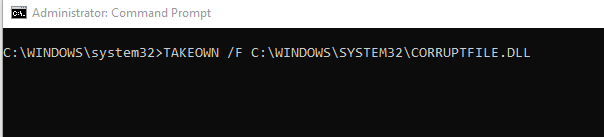
Emlékezzen arra, hogy a
Ha kész, adjon adminisztrátoroknak hozzáférést a sérült fájlhoz. Ehhez írja be a következő parancsot:
ICACLS <FILE LOCATION> /GRANT ADMINISTRATORS:F

Ismét emlékezzen rá, hogy cserélje ki a
Most helyettesítheti a rossz fájlt a jó verzióval. Be kell másolnia a jó fájlt, és be kell illesztenie a régi helyére. Gépelje be a következő parancsot:
COPY <SOURCE> <DESTINATION>

Cserélje ki a